在使用电脑的过程中,有时我们可能会遇到系统崩溃、病毒入侵等问题,需要重新安装操作系统。而使用PE(Pre-installationEnvironment)系统重新安装操作系统是一种常见且相对简单的解决方案。本文将为大家提供一份详细的PE系统安装教程,让你轻松重装系统,让电脑恢复健康。
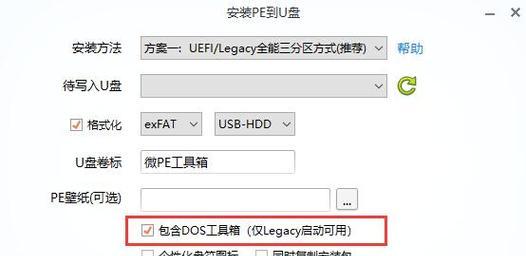
一:准备工作
在进行PE系统安装之前,需要先准备好一些必要的工具和文件。确保你拥有一个可启动的U盘或光盘,并将其插入电脑。下载并保存最新版本的PE系统镜像文件到电脑本地存储器中。
二:制作可启动盘/光盘
使用工具软件(如UltraISO)打开PE系统镜像文件,然后将其写入U盘或光盘中,制作成可启动盘/光盘。制作过程需要一定时间,请耐心等待。
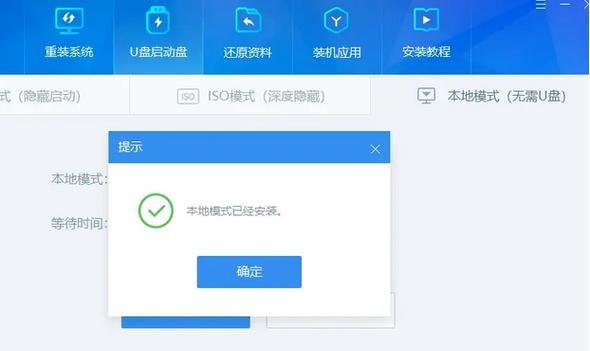
三:设置BIOS
重启电脑,在开机过程中按下相应的按键(通常是Del、F2或F12)进入BIOS设置界面。然后找到“启动顺序”或“BootOrder”选项,将可启动盘/光盘设置为第一启动项,并保存设置后退出BIOS。
四:启动PE系统
将制作好的可启动盘/光盘插入电脑,重启电脑。在启动过程中,按照屏幕提示按下任意键进入PE系统。
五:选择安装方式
进入PE系统后,会出现一个界面,选择你需要安装的操作系统版本和安装方式。通常情况下,我们选择“重新安装系统”或“清空磁盘并安装系统”,根据个人需求进行选择。
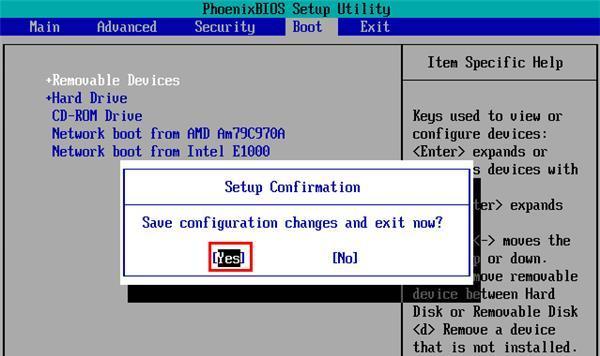
六:分区与格式化
在进入系统安装界面后,需要对硬盘进行分区和格式化操作。选择硬盘,点击“新建”按钮,然后根据需求设置分区大小。接下来,选中分区后,点击“格式化”按钮对分区进行格式化。
七:系统安装
完成分区和格式化后,选择要安装的分区,并点击“下一步”按钮开始系统安装过程。系统会自动将相关文件复制到分区中,并进行安装。
八:驱动程序安装
系统安装完成后,可能需要安装相应的驱动程序,以确保硬件设备的正常使用。可以通过厂商提供的驱动光盘或者下载最新的驱动程序进行安装。
九:系统设置
在完成驱动程序安装后,系统会要求进行一些基本设置,如选择时区、语言、用户名等。按照屏幕提示进行相应设置即可。
十:应用软件安装
系统安装完成后,可以根据个人需求选择并安装所需的应用软件。例如,办公软件、浏览器、音视频播放器等。
十一:个性化配置
系统安装完成后,可以根据个人喜好进行一些个性化配置。比如更改桌面背景、调整显示分辨率、设置屏保等等。
十二:数据恢复与备份
如果之前的系统崩溃是由于病毒感染或文件损坏造成的,建议在重新安装系统之前先进行数据恢复与备份,以免数据丢失。
十三:系统更新
重新安装系统后,及时进行系统更新是非常重要的。打开系统的更新设置,选择自动更新或手动检查更新,确保系统和应用程序的安全性和稳定性。
十四:电脑安全软件安装
为了保护电脑免受病毒和恶意软件的侵害,安装一个可靠的安全软件是必要的。选择并安装一款知名的杀毒软件,并定期进行病毒库更新和全盘扫描。
十五:完成系统安装
完成以上步骤后,系统重新安装完毕。现在,你可以享受一个干净、高效的电脑系统,开始畅快地工作和娱乐。
通过本文所提供的PE系统安装教程,你可以轻松地重新安装操作系统。只需准备好必要的工具和文件,按照步骤设置和操作,你的电脑将焕然一新,让你可以再次享受到流畅快捷的使用体验。记得在安装完成后及时进行系统更新和安全软件安装,保护你的电脑免受各类威胁。希望本文对你有所帮助!




